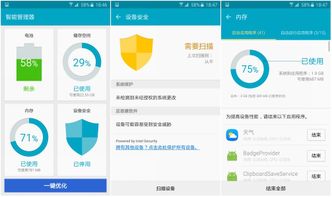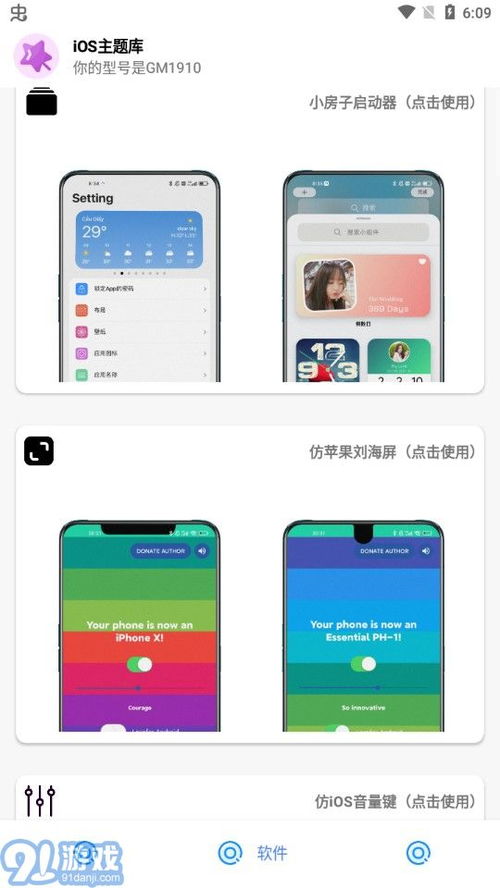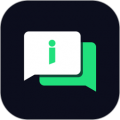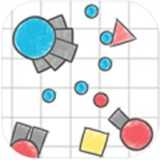电脑双系统 安卓,轻松实现Windows与安卓系统共存
时间:2025-05-03 来源:网络 人气:
亲爱的电脑迷们,你是否曾想过,你的电脑不仅能驾驭Windows,还能轻松驾驭安卓呢?没错,就是那个让你手机不离手的安卓系统,现在也能在你的电脑上大显身手!今天,就让我带你一起探索如何在电脑上安装安卓双系统,让你的电脑焕发双重魅力!
一、安卓双系统的魅力

想象当你需要处理工作文件时,Windows系统强大的办公软件让你得心应手;而在闲暇时光,你又能轻松切换到安卓系统,畅玩手游、追剧、购物,是不是很心动?这就是安卓双系统的魅力所在——一机多用,满足你的各种需求!
二、安装安卓双系统的准备工作
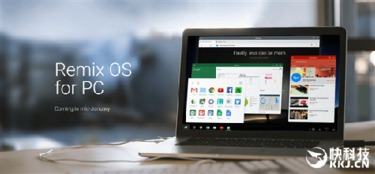
在开始安装之前,我们需要做一些准备工作:
1. 硬件要求:你的电脑需要具备一定的硬件配置,如足够的内存和硬盘空间。一般来说,4GB内存和50GB以上硬盘空间就足够了。
2. 软件工具:你需要准备以下软件工具:
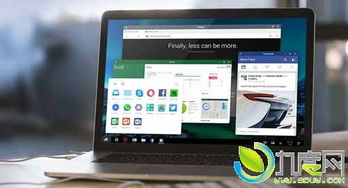
- 安卓x86安装包
- ultraiso软件
- U盘(1GB以上)
3. 分区:在安装安卓系统之前,你需要给你的电脑硬盘分一个8GB左右的FAT32格式分区,推荐放在磁盘末尾。
三、安装安卓双系统的具体步骤
1. 制作启动U盘:打开ultraiso软件,选择“文件”菜单下的“打开”,然后选择安卓的ISO镜像文件。接着,点击“启动”菜单下的“写入硬盘映像”,将ISO镜像文件写入U盘。
2. 重启电脑:将U盘插入电脑,重启电脑并从U盘启动。进入android-x86安装界面,选择第四项“安装”。
3. 选择分区:在安装过程中,选择你之前分好的FAT32分区,一路默认即可。
4. 安装GRUB:在安装过程中,会提示安装GRUB,选择“是”即可。
5. 重启电脑:安装完成后,重启电脑,你的电脑现在就拥有了安卓双系统!
四、切换安卓双系统
安装完成后,你可以在启动时通过BIOS设置选择启动Windows还是安卓系统。这样,你就可以根据自己的需求,随时切换使用Windows或安卓系统了。
五、注意事项
1. 安装安卓双系统后,可能会出现一些兼容性问题,如某些软件无法正常运行。这时,你可以尝试更新驱动程序或寻找兼容性更好的软件。
2. 安装安卓系统后,你的电脑可能会出现运行速度变慢的情况。这是因为安卓系统对硬件资源的需求较高。为了提高运行速度,你可以尝试关闭一些不必要的后台程序。
3. 在安装安卓系统之前,请确保备份好你的重要数据,以免在安装过程中出现意外导致数据丢失。
通过以上步骤,你就可以轻松地在电脑上安装安卓双系统了。现在,你的电脑不仅是一台办公工具,更是一个娱乐中心。快来试试吧,让你的电脑焕发双重魅力!
相关推荐
教程资讯
系统教程排行